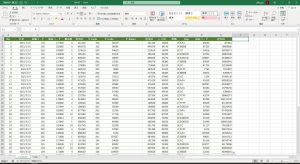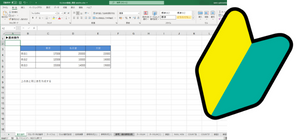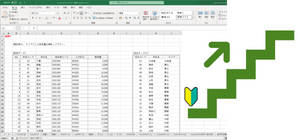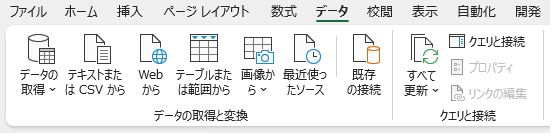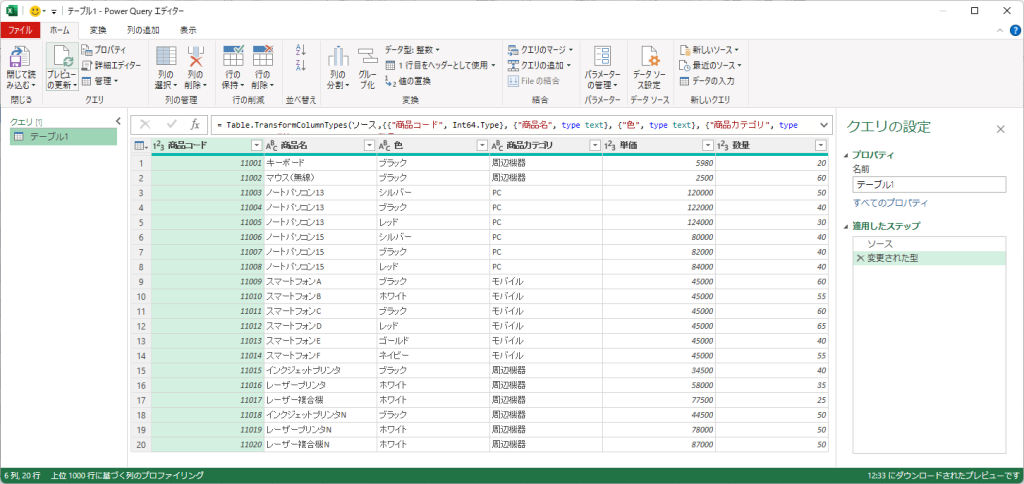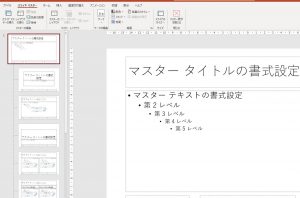2024年度の新入社員研修のお問い合わせも増えてきました。
新入社員研修の定番であるビジネスマナー研修やExcelを始めとしたOfficeソフト研修をはじめ、いろいろなコースをご用意しております。
新入社員研修のカリキュラム
研修のカリキュラムとしては、ビジネスマナーやPC(Officeソフト:Excel・PowerPoint・Word)の他、コミュニケーションスキルなどを組み合わせて研修を組んでいくこともできます。
ビジネスマナーは1日または2日間程度、Officeソフトは項目にもよりますが、こちらも1日から2日間程度での構成が最も多いパターンです。
コンサルティングや営業の業務に携わる方向けに、PowerPointの基本操作から資料作成のポイントを学んだうえで実際に資料を作ってプレゼンを行う構成などもあります。(2~3日間程度)
また、各項目でグループワークとして課題に取り組むカリキュラムは、新入社員研修でも人気の構成です。
新入社員研修の実施形式としては、集合形式・オンライン形式のいずれももちろん可能です。集合形式とオンライン形式のハイブリッドで各拠点の新入社員とつなぐこともできます。なお、オンライン形式の場合は、Zoom・Microsoft Teams・Google meetなどお客様の環境に応じてツールを調整していきます。
研修項目のカスタマイズや日程のご相談など、新入社員研修の企画段階から担当者がお手伝いしておりますので、お気軽にご連絡下さい。

新入社員研修の日程(2024年度)
2024年は4月1日が月曜日ですので、4月1日を入社日として、4月2日以降で研修に入るスケジュールが多くなるかと思います。
そのため2024年度の新入社員研修は下記の日程に集中するものと思われます。
- 4月第一週の4/2(火)~4/5(金)
- 4月第二週の4/8(月)~4/12(金)
例年、11月頃から徐々に埋まっていきますので、もし4月前半でご検討の場合はお早めにご相談下さい。
早めのお申し込みでお得なキャンペーンも!
2024年度の新入社員研修について、2023年11月中のご予約でお見積りの研修費用から20% OFF となります。(研修費用はコースと人数、日数などによってお見積り)
日程や実施形式なども含め、まずはお気軽にご相談下さい!